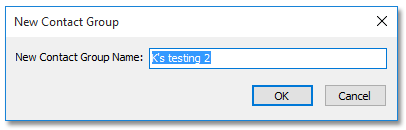Een contactgroep (distributielijst) eenvoudig splitsen in Outlook
Kutools voor Outlook
Stel je voor dat je een contactgroep hebt met honderden e-mailadressen en je merkt dat je sommige van deze adressen in een nieuwe contactgroep wilt verdelen. Het direct uitvoeren van deze taak binnen Outlook lijkt onhaalbaar, wat een omweg vereist zoals het exporteren van de contactgroep naar een tekstbestand, het opsplitsen van het tekstbestand en vervolgens het maken van nieuwe contactgroepen met geselecteerde leden - een proces dat buitengewoon omslachtig is!
Gelukkig introduceert Kutools voor Outlook de functie Splitsen naar meerdere contactgroepen, ontworpen om een contactgroep of distributielijst in Outlook moeiteloos te segmenteren, waardoor de taak aanzienlijk wordt vereenvoudigd.
Een contactgroep (distributielijst) splitsen in Outlook
Voordelen van Kutools voor Outlook's Splitsen naar meerdere contactgroepen
- 🚀 Gestroomlijnde werkstroom: In tegenstelling tot het meerstapsproces dat door Outlook wordt vereist om een enkele contactgroep in meerdere groepen te splitsen, biedt Kutools voor Outlook een eenvoudige en intuïtieve werkstroom. Met slechts een paar klikken kunnen gebruikers de contactpersonen selecteren die ze willen verplaatsen en een nieuwe groep creëren, wat de complexiteit en de benodigde tijd aanzienlijk reduceert.
- ⏩ Snelle en eenvoudige bediening: Vereenvoudigt het splitsen van contactgroepen, waardoor snel en efficiënt kan worden georganiseerd met slechts een paar simpele klikken, wat het proces aanzienlijk eenvoudiger maakt in vergelijking met de traditionele methode in Outlook.
- 🔒 Behoudt contactinformatie: Zorgt ervoor dat alle details van een contact, zoals namen en e-mailadressen, na het splitsen behouden blijven, wat garandeert dat er geen informatie verloren gaat tijdens het proces.
Een contactgroep (distributielijst) splitsen in Outlook
De functie Splitsen naar meerdere contactgroepen in Kutools voor Outlook stelt je in staat om bepaalde contacten van een contactgroep over te brengen naar een nieuwe groep binnen Outlook. Volg deze stappen om deze functie te gebruiken:
- Ga naar de weergave Contacten (Personen) en selecteer de contactgroep die je wilt splitsen. Klik vervolgens op Kutools Plus > Contactgroep > Splitsen naar meerdere contactgroepen.

- In het dialoogvenster Splitsen naar meerdere contactgroepen, vink dan de namen aan die je wilt verplaatsen naar een andere contactgroep en klik op de knop Ok.

- In het dialoogvenster Nieuwe Contactgroep, typ dan een naam voor de nieuwe contactgroep in het vak Naam nieuwe contactgroep en klik op de knop OK.
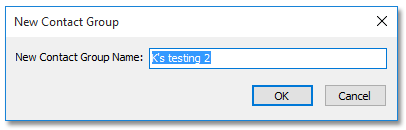
Op dit punt is een nieuwe contactgroep gemaakt en zijn de contacten die je hebt geselecteerd verplaatst van de oorspronkelijke groep naar deze nieuw opgerichte contactgroep.
Demo: een contactgroep (distributielijst) splitsen in Outlook
Beste Office-productiviteitstools
Breaking News: Kutools for Outlook lanceert een gratis versie!
Ervaar de geheel nieuwe Kutools for Outlook met meer dan100 fantastische functies! Klik om nu te downloaden!
📧 E-mailautomatisering: Automatisch antwoorden (Beschikbaar voor POP en IMAP) / Schema E-mail verzenden / Automatisch CC/BCC per Regel bij Verzenden / Automatisch doorsturen (Geavanceerde regels) / Begroeting automatisch toevoegen / Meerdere ontvangers automatisch opsplitsen naar individuele E-mail...
📨 E-mailbeheer: E-mail terughalen / Scam-e-mails blokkeren op onderwerp en anderen / Duplicaat verwijderen / Geavanceerd Zoeken / Organiseer mappen...
📁 Bijlagen Pro: Batch opslaan / Batch loskoppelen / Batch comprimeren / Automatisch opslaan / Automatisch loskoppelen / Automatisch comprimeren...
🌟 Interface-magie: 😊Meer mooie en gave emoji's / Herinneren wanneer belangrijke e-mails binnenkomen / Outlook minimaliseren in plaats van afsluiten...
👍 Wonders met één klik: Antwoord Allen met Bijlagen / Anti-phishing e-mails / 🕘Tijdzone van de afzender weergeven...
👩🏼🤝👩🏻 Contacten & Agenda: Batch toevoegen van contacten vanuit geselecteerde E-mails / Contactgroep opsplitsen naar individuele groepen / Verjaardagsherinnering verwijderen...
Gebruik Kutools in je voorkeurt taal – ondersteunt Engels, Spaans, Duits, Frans, Chinees en meer dan40 andere talen!


🚀 Eén klik downloaden — Ontvang alle Office-invoegtoepassingen
Sterk aanbevolen: Kutools for Office (5-in-1)
Met één klik download je vijf installatiepakketten tegelijk — Kutools voor Excel, Outlook, Word, PowerPoint en Office Tab Pro. Klik om nu te downloaden!
- ✅ Eén-klik gemak: Download alle vijf de installaties in één actie.
- 🚀 Klaar voor elke Office-taak: Installeer de invoegtoepassingen die je nodig hebt, wanneer je ze nodig hebt.
- 🧰 Inclusief: Kutools voor Excel / Kutools for Outlook / Kutools voor Word / Office Tab Pro / Kutools voor PowerPoint